Android 12 är en av de mest imponerande uppdateringarna till Android som vi någonsin har sett. Inte bara finns det fler anpassningsalternativ inbyggda i systemet än du kan tro, utan Google har implementerat ännu mer användbara alternativ. Widgets är ett område där Google spenderade lite tid på att förbättra, vilket framgår av Android 12 At a Glance Widget.
Hur man använder Android 12 på ett ögonkast widget
Med At a Glance-widgeten är detta något som visas som standard på din Pixels startskärm med Android 12. Det har ersatt de olika widgets vi har sett från Google tidigare, och det av goda skäl.
En av de största anledningarna till att använda Pixel Launcher och At a Glance-widgeten ligger precis i namnet. Det beror på att Google kan hämta olika bitar av information från ditt Gmail-konto och sedan visa den informationen på din startskärm. Men så här använder du Android 12 At a Glance Widget:
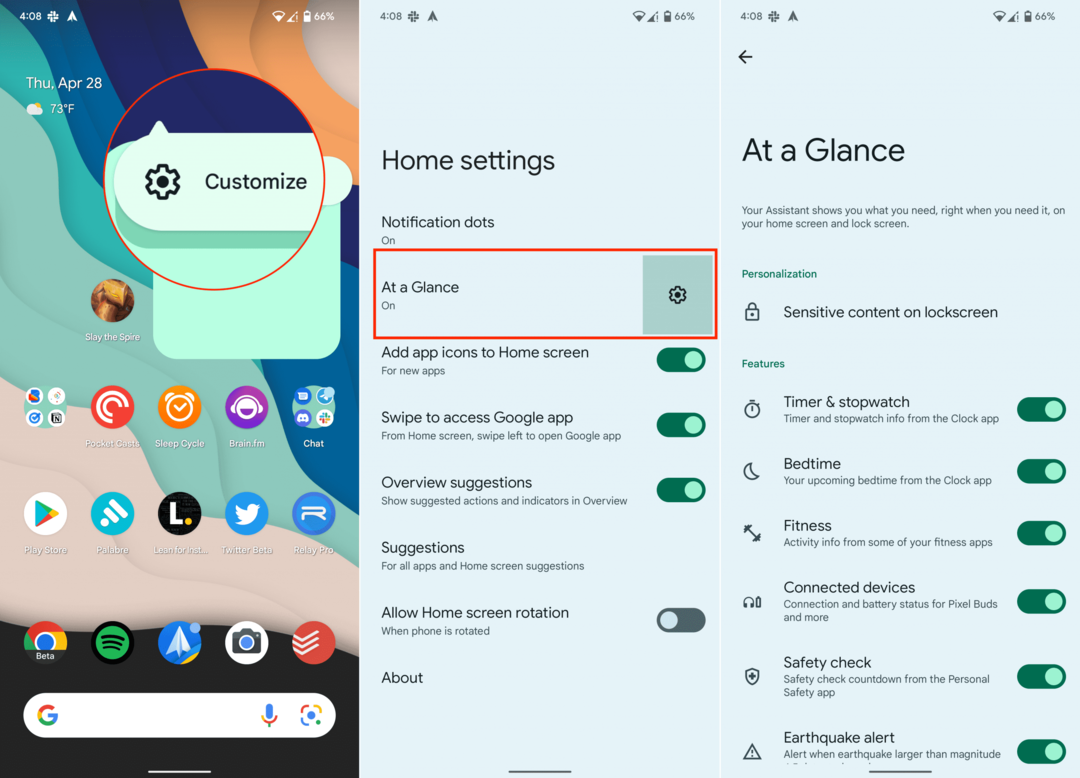
- Lås upp din Android-telefon och gå till startskärmen.
- Lång press widgeten Överblick i det övre högra hörnet.
- Tryck på Anpassa knappen efter att den visas.
- På anpassningssidan, bredvid En överblick, tryck på Kugghjulsformad ikon.
- Under Personalisering, tryck Känsligt innehåll på låsskärmen.
- Tryck på reglaget bredvid Känsliga aviseringar för att aktivera funktionen.
- Gå tillbaka till föregående sida.
- Tryck på reglaget bredvid alternativen som du vill se i widgeten Översikt:
- Timer & stoppur
- Sovdags
- Kondition
- Anslutna enheter
- Säkerhetskontroll
- Jordbävningsvarning
Detta gör det möjligt för dessa varningar och meddelanden att visas i widgeten Överblick på din startskärm och till och med på låsskärmen. Ett bra exempel på detta är om du reser och ditt boardingkorts QR-kod visas högst upp på skärmen för enkel åtkomst.
Det finns ännu mer
Det kanske inte verkar som att det finns mycket att anpassa här, men det är bara för att resten av det är lite dolt. Från inställningarna för widgeten Överblick, bläddra till botten och tryck på Se fler funktioner.
Det finns en beskrivning överst på sidan; du hittar följande beskrivning:
Din assistent visar dig vad du behöver, precis när du behöver det, på startskärmen och låsskärmen.
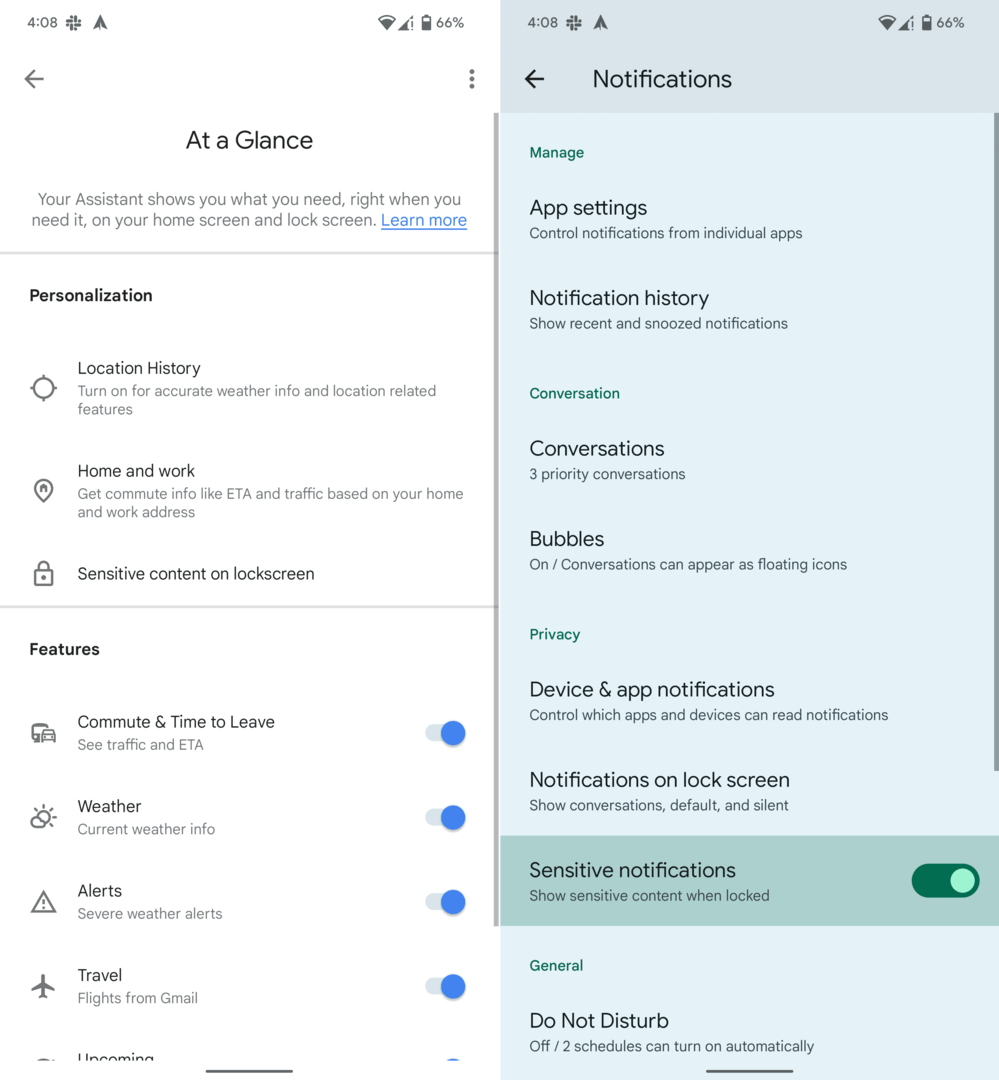
Här är de olika avsnitten och vad du kan aktivera eller inaktivera:
-
Personalisering
- Platshistorik: Slå på för korrekt väderinformation och platsrelaterade funktioner
- Hem och arbete: Få pendlingsinformation som ETA och trafik baserat på din hem- och arbetsadress
- Känsligt innehåll på låsskärmen
-
Funktioner
- Pendla& Dags att gå: Se trafik och ETA
- Väder: Aktuell väderinformation
- Varningar: Varningar för svåra väderförhållanden
- Resa: Flyg från Gmail
- Kommande: Kalenderhändelser och påminnelser
- ArbeteProfil: Kalenderhändelser och påminnelser från jobbprofilen
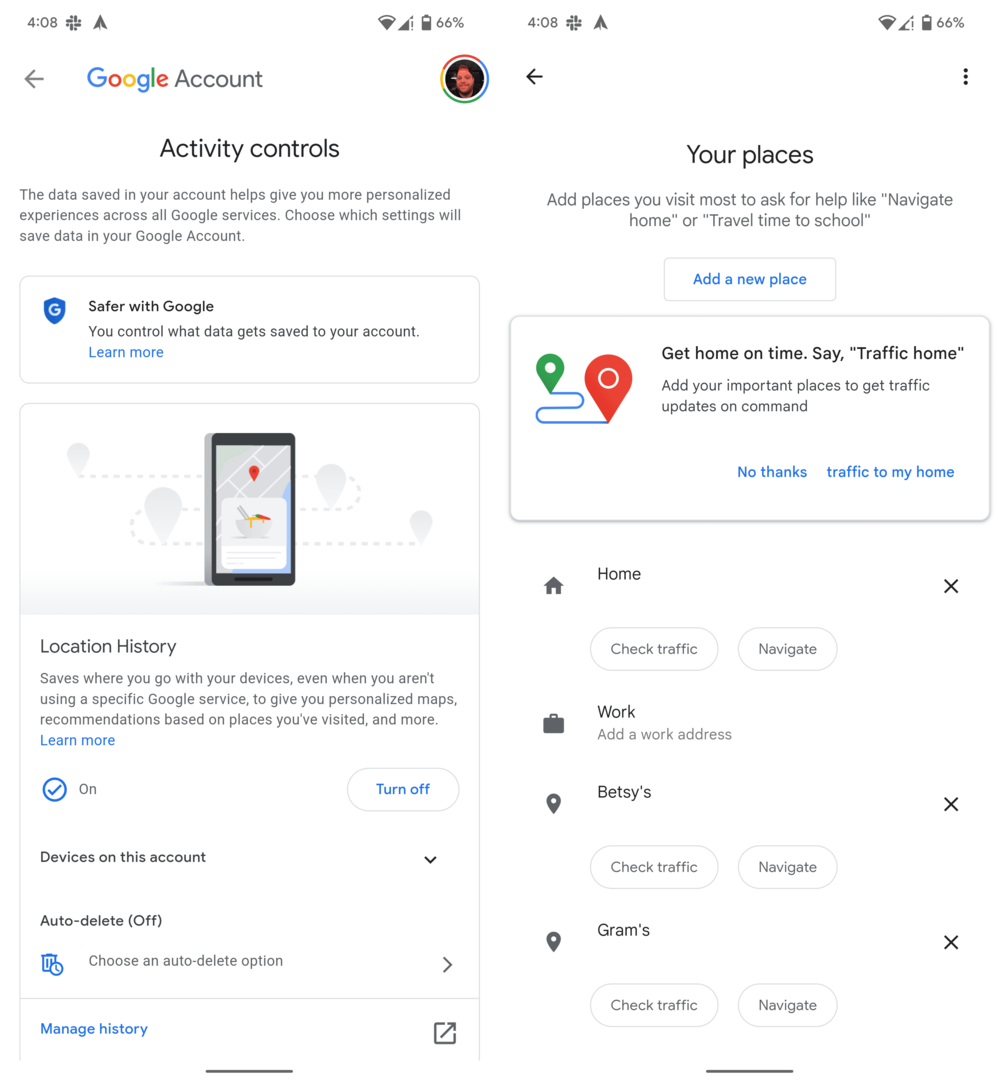
Som du kanske förväntar dig kommer du faktiskt till dina Google-kontoinställningar genom att gå igenom anpassningsalternativen. Du måste aktivera platshistorik på ditt konto och ange en hem- och arbetsadress för att få relevant information.
En annan sak att notera är att för Funktioner sektionen visas alternativen för resor och pendling endast från ditt primära Gmail-konto. Så om du har något annat än ett Google-konto, även i Gmail-appen, kommer du inte att se dessa aviseringar visas i widgeten Översikt. Glöm inte att lämna din kommentar nedan.